На вашем Mac полно приложений, которыми вы никогда не пользуетесь? Их удаление может освободить место на жестком диске. Прочтите это руководство, чтобы узнать, как удалять приложения на Mac.
«Для этого есть приложение». Это была фраза, которую Apple использовала для продвижения своих iOS-приложений еще в 2009 году, но она актуальна и сегодня, как и тогда.
Программы для Windows, мобильные приложения, игры — ВСЁ БЕСПЛАТНО, в нашем закрытом телеграмм канале — Подписывайтесь:)
Приложения существуют не только для iOS. На вашем Mac установлен целый ряд приложений, и есть вероятность, что вы установили гораздо больше. Однако некоторые приложения никогда не используются или используются только один или два раза. Если на вашем Mac есть ненужные приложения, имеет смысл удалить их, чтобы освободить дополнительное место на жестком диске.
Если вы хотите узнать, как удалять приложения на Mac, приведенные ниже шаги должны помочь вам начать работу.
Как удалить приложения на Mac с помощью Launchpad
Один из самых быстрых способов удалить приложения на Mac — использовать Launchpad.
Как правильно удалять программы на Mac [4 способа]
Вот как это работает:
- Откройте Launchpad, нажав кнопку Значок панели запуска в доке. Вы также можете запустить его из папки «Приложения» в Finder или с помощью жеста сжатия на трекпаде Mac (используя большой палец и три других пальца).
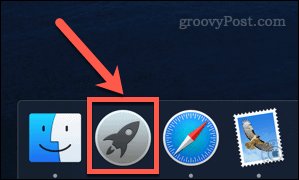
- Если приложение, которое вы хотите удалить, не отображается на первом экране, пролистывайте экраны, пока не найдете его, или введите название приложения в строке поиска в верхней части экрана.
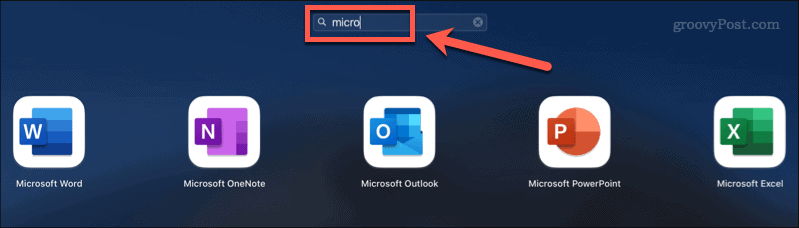
- Удерживайте Вариант или нажмите и выберите значок приложения, пока значки не начнут покачиваться.
- Нажать на Икс (крест) рядом с приложением, которое вы хотите удалить. В некоторых приложениях этого может не быть — в этом случае вам нужно будет использовать один из других вариантов ниже.
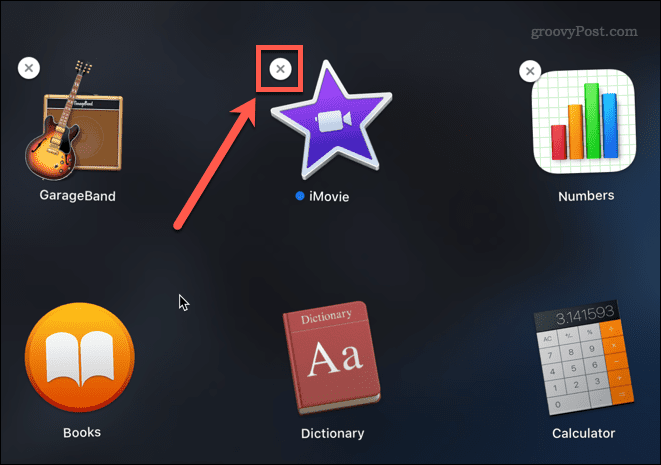
- Нажмите Удалить чтобы подтвердить, что вы хотите удалить приложение.
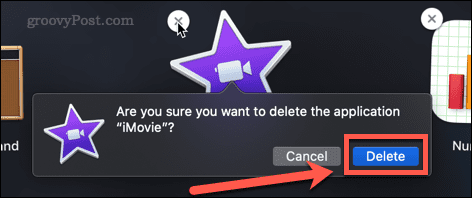
Теперь ваше приложение будет полностью удалено с вашего Mac — вам не нужно очищать корзину.
Как удалить приложения на Mac в Finder
Некоторые приложения не будут работать с вышеуказанным методом, то есть вы не увидите Икс что вы можете нажать, чтобы удалить их. Это могут быть приложения, которые не были установлены через App Store, или это могут быть приложения, которые используются в настоящее время, или которые ваш Mac считает слишком важными для удаления.
Если это так, вы можете попробовать удалить эти приложения с помощью Finder, выполнив следующие действия:
- Нажимать Cmd+Пробел открыть Прожектор.
- Введите название приложения, которое хотите удалить.
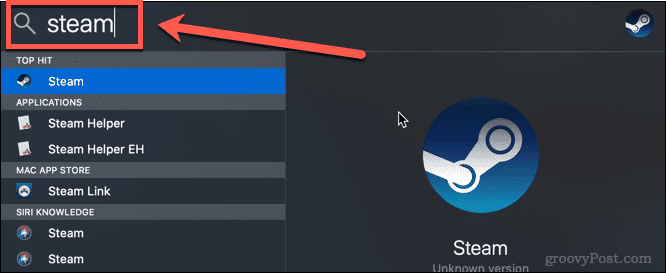
- Когда появятся результаты, удерживайте кнопку Команда и дважды щелкните приложение, которое хотите удалить.
- Это откроет Искатель окно, открытое в папку, содержащую приложение.
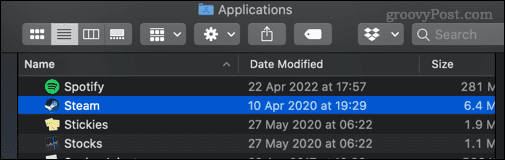
- Перетащите приложение на Мусорили щелкните его правой кнопкой мыши и выберите Переместить в корзину (или Переместить в корзину в Великобритании).
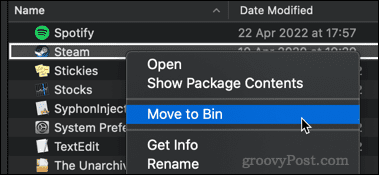
- Возможно, вам потребуется ввести пароль для подтверждения действия. Щелкните правой кнопкой мыши корзину и выберите Очистить корзину или Пустая корзина.
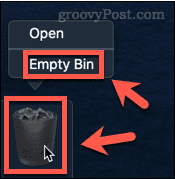
Теперь ваше приложение удалено с вашего Mac.
Как удалить приложения Mac с помощью программы удаления
Некоторые приложения, загруженные из Интернета, поставляются с собственным специальным деинсталлятором. В этом случае его использование может быть лучшим вариантом, чем перечисленные выше, поскольку программа удаления удалит все ненужные файлы, связанные с приложением, а также само приложение.
Чтобы удалить приложения Mac с помощью программы удаления:
- Открыть Искатель из дока.
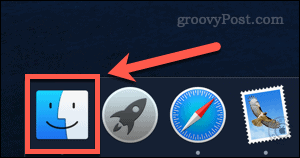
- Нажмите на Приложения с боковой панели.
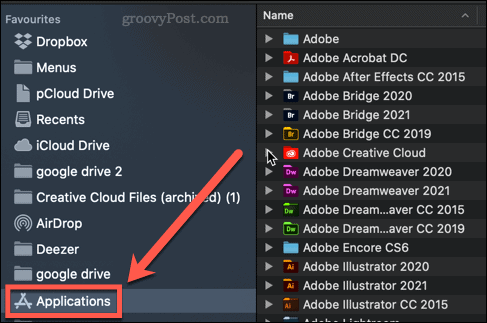
- Найдите приложения, рядом с названием которых есть маленькая стрелка — это указывает на то, что это приложение является папкой. Нажмите на стрелку, чтобы открыть папку.
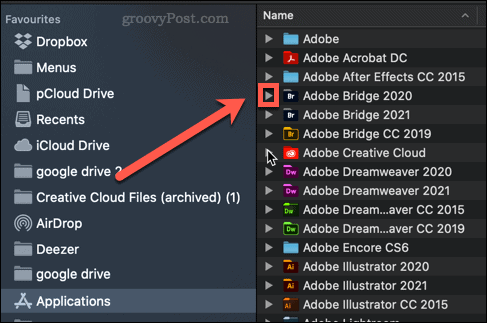
- Найдите в папке все, что содержит слова «удалить» или «деинсталлятор».
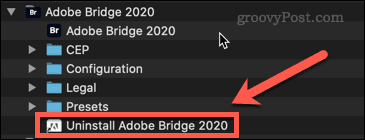
- Если вы найдете программу удаления, дважды щелкните ее, чтобы начать процесс удаления. Вам может потребоваться ввести пароль для авторизации удаления.
После завершения процесса приложение и все связанные с ним файлы должны быть удалены с вашего Mac.
Поддержание вашего Mac в чистоте
Знание того, как удалять приложения на Mac, важно, чтобы ваш жесткий диск не заполнялся ненужными вещами.
Есть несколько приложений, которые могут помочь, если вам интересно, как очистить ваш Mac. Эти приложения могут помочь удалить ненужные файлы и даже сообщить вам, какие приложения вы не использовали. После того, как вы очистили свой жесткий диск, вы можете узнать, как безопасно стереть свободное место на вашем Mac.
Поделиться ссылкой:
- Нажмите, чтобы поделиться на Twitter (Открывается в новом окне)
- Нажмите, чтобы открыть на Facebook (Открывается в новом окне)
- Нажмите, чтобы поделиться на Reddit (Открывается в новом окне)
- Нажмите, чтобы поделиться записями на Pinterest (Открывается в новом окне)
- Нажмите, чтобы поделиться записями на Pocket (Открывается в новом окне)
- Нажмите, чтобы поделиться в Telegram (Открывается в новом окне)
- Нажмите, чтобы поделиться в WhatsApp (Открывается в новом окне)
- Нажмите, чтобы поделиться в Skype (Открывается в новом окне)
Программы для Windows, мобильные приложения, игры — ВСЁ БЕСПЛАТНО, в нашем закрытом телеграмм канале — Подписывайтесь:)
Источник: miiledi.ru
Инструкция: как удалять приложения на Mac

В этой статье дается подробная инструкция того, как удалить приложения на Mac с соответствующими файлами.
Если удалить ту или иную программу на Mac, то в таком случае, это позволяет освободить жесткий диск компьютера для других программ или прочего использования.
Удаление лучше всего осуществлять при помощи таких программ как Launchpad или Finder.
Инструкция: как удалять приложения на Mac
Удаление программы с помощью Launchpad

-
Launchpad – при помощи данной программы можно удалять приложения, которые были скачаны из App Store. Для того чтобы открыть Launchpad, необходимо нажать в панели задач на значок Dock.
Открыть данную программу можно и другим способом, например: в папке программы.
Однако, существуют программы, рядом с которыми не появляется крестик удаления.
Такие программы обычно приобретены не в App Store или же являются необходимыми для функциональности компьютера. Для того чтобы избавиться от таких программ, нужно использовать программу Finder.
Удаление программ с помощью Finder

- Для того чтобы удалить выбранное приложение при помощи программы Finder, следует найти это приложение в данной программе.
В основном, все приложения обычно находятся в папке «Программы». Открыть данное окно можно в боковой панели Finder.
-
Если компьютер попросит имя пользователя и пароль, нужно будет ввести данные входа учетной записи администратора на компьютере Mac.
В основном эти данные не отличаются от данных входа в систему компьютера.
( Пока оценок нет )
158 просмотров
Сергей Спецов/ автор статьи
Привет! Меня зовут Сергей Спецов, мне чуть больше 30 лет и ремонт техники Apple (айфонов, айпадов, Макбуки, Мак, Apple Watch) – моя специализация с 2002 года. Ранее я работал в официальном магазине техники Apple, и знаю о продукции этого бренда электроники абсолютно все. Ваша лучшая благодарность это ваш комментарий на моем сайте и сохраняйте в закладки, чтобы не потерять, до скорого!
Источник: applemacos.ru
Установка и удаление программ в Mac OS.
Mac OS — операционная система, разработанная компанией Apple для компьютеров семейства Macintosh, которая построена на платформе UNIX, с повышенной производительностью (по сравнению с аналогичными системами других компаний).
Программы в Mac OS X устанавливаются в виде контейнера с пакетом данных, в котором содержатся все нужные для работы файлы. Такой способ хранения данных позволяет эффективно использовать ресурсы памяти компьютера. В качестве примера попробуем научиться удалять программы на Mac.
Быстрая навигация по статье
Удаление методом Drag-to-Trash
Процесс удаления программ в Mac OS X отличается от подобных процедур в других операционных системах. Mac OS X не содержит реестра (как в ОС Windows), поэтому не нужно дополнительных манипуляций в поиске и извлечении скрытых файлов. Для удаления программы необходимо произвести следующие действия:
Авторизация в качестве Администратора
Если войти под другой учётной записью, система будет требовать логин и пароль для удаления программ. Для проверки наличия прав Администратора системы необходимо:
- Войти в «Системные настройки» и выбрать категорию «Пользователи и Группы»;
- Проверить наличие учетной записи в списке «Администраторы».
Поиск и удаление программы
Для удаления ненужной программы, необходимо зайти в раздел «Приложения», в котором отображаются все установленные на данный момент приложения. Для этого достаточно:
- Нажать на «Поисковик»;
- В категории «Места» выбрать «Приложения»;
- Найти программу для удаления;
- Зажать значок приложения и перетащить её в Корзину.
Удаление дополнительных файлов
Во время установки некоторые приложения могут создавать дополнительные файлы настроек и поддержки программы. Для удаления файлов приложения необходимо:
- Открыть «Поисковик» и выбрать папку «Библиотека»;
- Найти и открыть папку «Поддержка приложений»;
- Выбрать соответствующую папку с файлами поддержки и перенести её в Корзину.
Очистка корзины
Корзина защищает приложения и файлы от случайного удаления. В случае необходимости, можно восстановить удалённые данные, переместив их на прежнее место.
Важно помнить, что после очистки корзины файлы будут удалены безвозвратно. Для полного удаления программы и файлов нужно:
- Нажать на иконку «Корзины» правой кнопкой;
- Выбрать пункт «Очистка мусора».
В Mac OS Lion можно удалять программы, перетаскивая значок с «Панели запуска» сразу в Корзину. Иногда для удаления программы нужно использовать специальный деинсталлятор (его можно найти в папке с установленной программой).
Выполнив все перечисленные действия, программа будет полностью удалена с компьютера.
Удаление программ в MAC OS X отличается от удаления программ в Windows. Это связанно с тем, что у Mac OS X нет системного реестра. В Windows программы удаляются через Панель управления- Программы и компоненты у яблочников такого нет. В MAC OS X программы просто переносятся в корзину, но при этом иногда довольно много файлов программы остаются в MAC OS X и постепенно захламляют ваш MacBook Rro/ MacBook Air/ IMac/ MAC mini. Удалять программы в MAC OS X можно различными способами в этой статье я расскажу о всех возможных, которые я знаю.
Начнем с самых простых способов удаления программ в MAC OS X.
Удаление программ в Launchpad.
Удаление программ в Launchpad доступно только для тех приложений, которые были установлены с помощью App Store. Для того, что бы удалить приложение, вы можете нажать на нем курсором мыши и перетащить в корзину, в принципе все:)
Еще один способ удалить программу в Launchpad, нажать и удерживать иконку приложения, которое хотите удалить (в принципе, можно нажать и удерживать любое приложение). Иконки начнутся трястись, над теми приложениями, которые доступны для удаления появится крестик.

Нажмите на крестик и подтвердите удаление.

После этого можно почистить Корзину.
Удаление программ в MAC OS X через Finder.
Еще один способ почистить компьютер от лишних программ открыть Finder, выбрать вкладку «Программы», найти программу, которую необходимо удалить и перетащить ее в Корзину.

Нужно признать что это самый «грязный» способ удаления программ, потому что оставляет за собой много «хвостов» (ненужных файлов).
Удаление программ с помощью AppCleaner.
Для удаления программ можно использовать стороннюю утилиту. Подобных утилит довольно много, предлагаю остановиться на однй из них — AppCleaner. AppCleaner весьма удобная, легкая утилита, плюс ко всему — бесплатная. Первым делом необходимо скачать программу AppCleaner .

Запустите загруженный файл.

В интерфейсе программы нажмите кнопку «Программы».
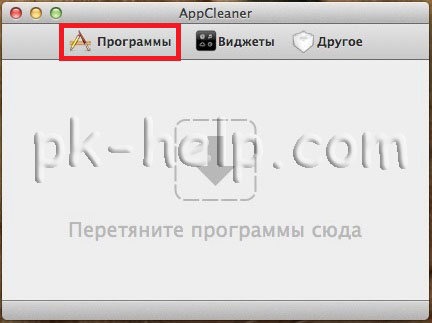
AppCleaner сканирует ваш MacBook Rro/ MacBook Air/ IMac/ MAC mini и показывает список установленных программ. Выберите программу, которую хотите удалить, поставьте галочку и нажмите кнопку «Искать».

Утилита найдет все связанные с удаляемой программой файлы и предложит список для удаления. Вам остается только нажать кнопку «Удалить».
Удаление ненужных программ с компьютера, работающего под управлением операционной системы Mac OS, является очень простой процедурой. Тем не менее она может сильно озадачить тех пользователей, которые не так давно перешли на Mас c Windows и не имеют достаточного опыта работы в новой системе. Чтобы помочь начинающим маководам и были подготовлена данная статья о том, как удалить программу с Mac.
В отличие от операционных систем семейства Windows програмный комплекс для управления компьютером Mac OS имеет принципиально иную архитектуру и не содержит реестра, в который заносятся данные обо всех установленных программах. В Mac OS также отсутствует аналог панели управления Windows, через которую осуществляется управление компьютером, в том числе и удаление установленных программ.
Удаляется же любая программа с Mac очень изящно и легко в несколько простых шагов.
- Зайдите в папку с программами (Applications ) и найдите то, которое хотите удалить.
- Перетащите иконку программы мышкой в корзину. То же самое можно выполнить сделав щелчок правой кнопкой мышки по значку программы и выбрав в появившемся контекстном меню пункт Переместить в корзину .
- Очистите корзину для полного удаления программы с диска компьютера.
Описанный способ удаления программ является универсальным на всех версий десятого семейства.
Несмотря на всю его универсальность многие пользователи предпочитали и предпочитают до сих пор более интерактивные способы удаления программ, реализуемые с помощью различных специальных программ-деинсталляторов. Самой известной из таких утилит является AppCleaner.
Основное достоинство AppCleaner заключается в том, что он удаляет не только саму программу из специальной папки для приложений /Applications , но и также находит и удаляет все связанные с программой файлы такие как индивидуальные пользовательские настройки, сохранения настроек и текущего состояния, а также кеш-файлы.
Удалить программу с Mac при помощи AppCleaner можно следующим образом. Начиная с Mac OS X 10.8 Lion в операционной системе появилось приложение Launchpad с помощью которого можно удалять приложения способом аналогичным тому, что используется в iPad или iPhone. Реализуется это следующим образом.
Начиная с Mac OS X 10.8 Lion в операционной системе появилось приложение Launchpad с помощью которого можно удалять приложения способом аналогичным тому, что используется в iPad или iPhone. Реализуется это следующим образом. Необходимо отметить, что данным способом можно удалять программы установленные на компьютер только через AppStore. Все остальные будут без крестиков и удалить их указанным способом не получится.
Необходимо отметить, что данным способом можно удалять программы установленные на компьютер только через AppStore. Все остальные будут без крестиков и удалить их указанным способом не получится.
Внимательно нужно удалять большие программы, которые устанавливать на Mac через собственный установщик, а не простое копирование в папку Applications. Как правило, подобные программы имеют свой собственный деинсталлятор и осуществлять удаление лучше через него. Чтобы проверить наличие деинсталлятора войдите в папку Applications и проверьте его наличие в группе файлов программы.

Как видно из представленного рисунка графический редактор Adobe Photoshop обладает собственным деинсталлятором с помощью которого и нужно осуществлять при необходимости удаление данной программы с Mac.
По удобству установки и удаления программ Mac OS значительно превосходит Windows. Здесь не нужно запускать одну программу для установки другой программы и ещё одну — для её удаления. Но такая простота имеет и некоторые недостатки.
В данной статье мы рассмотрим все нюансы установки мак-софта и его последующего безопасного удаления.В Windows очень немногие программы работают сами по себе, без предварительного занесения кучи всяческих параметров в системный реестр и записи файлов в самые различные папки на диске. В Mac OS X каждая программа — это самодостаточный пакет, с которым пользователь может работать, как с одним файлом. Но увы, даже в Mac OS не все программы могут обходиться без дополнительных компонентов.
Исходя из этого, есть два основных способа, благодаря которым новый софт попадает на Ваш Mac.
Первый способ самый распространённый — программа распространяется в виде того самого файла-пакета, который достаточно запустить двойным щелчком. Но, поскольку почти все программы сегодня скачиваются через Интернет, то перед производителями софта встаёт задача сокращения размера файлов.
Чаще всего этот вопрос решается с помощью образов диска. Когда Вы кликаете по ссылке на скачивание программы, к Вам на компьютер скачается файл с расширением .dmg .

Чтобы увидеть содержимое такого образа, его надо смонтировать. Делается это элементарно, по двойному щелчку на файле, после которого на Рабочем столе появится новый диск. Внутри обычно содержится сама программа и ссылка на папку программ Вашего компьютера.

Всё, что от Вас требуется — перетащить программку на её новое место жительства. После этого её можно будет запускать. Впрочем, многим программам вообще всё равно, откуда их запускают — они готовы работать из любой папки.
После копирования программы образ диска нужно извлечь — либо с помощью кнопки на сайдбаре, либо перетащив диск с Рабочего стола на Корзину.

Второй путь нужен для более серьёзных программ, которые требуют дополнительных системных файлов, расширений ядра или выполнения каких-то скриптов при установке. В этом случае программа распространяется в виде инсталлятора с расширением.pkg или.mpkg.
Двойной щелчок на таком файле запускает мастер установки:

Сначала мастер представится, потом предложит Вам согласиться с лицензионным соглашением, затем предложит выбрать место для установки и список нужных компонентов программы (не всегда), после чего потребуется ввод пароля.
Иногда оба способа комбинируются, и инсталлятор пакуется внутрь образа диска.
Вопрос удаления программы на Маке довольно прост — нужно зайти в папку «Программы» и перетащить ненужный Вам софт в Корзину (либо нажать на клавиатуре Cmd-Delete). Но тут могут возникнуть проблемы. В процессе своей жизнедеятельности программы создают много временных файлов. Например, в папках /Library/Preferences и /Users/~/Library/Preferences хранятся файлы.plist, содержащие настройки Ваших программ.
Удалив саму программу, Вы не затронете эти файлы, они останутся на диске в качестве мусора. А переустановив программу из-за какой-нибудь неисправности, Вы можете обнаружить, что ничего не изменилось — в этом тоже виноват накопившийся мусор.
Немногие программы имеют специальный скрипт для удаления (по аналогии с Windows), который обычно находится в образе диска программы, рядом с инсталлятором. Но это встречается довольно редко, поэтому есть различные программы, позволяющие чистить мусор, остающийся от других программ. В качестве примера приведём AppZapper — ей очень легко пользоваться:

Приговорённую к удалению программу нужно перетащить в окно AppZapper. Он тут же проанализирует все зависимости и покажет Вам список дополнительных временных файлов, связанных с удаляемой программой:

Нажав «Удалить», Вы гарантированно избавитесь от программы раз и навсегда, безо всяких следов.
Начинающим пользователям, лишь недавно открывшим для себя Mac OS, некоторые функции системы могут показаться не очевидными и потребуют более подробного разъяснения. В этой статье мы узнаем, как удалить программу с Макинтоша.
Если ранее вы пользовались Windows, не ищите удаление в местном аналоге “Панели управления”. Здесь все реализовано совершенно по-другому, но немного проще. Если в “Окошках” правым кликом мы убирали ярлык с рабочего стола, то на мак-машинах данное действие распространяется на всю программу.
Просто зайдите в “Приложения” (“Applications”), вызовите контекстное меню ярлыка и выбирайте “Move to trash”. Похожий способ: зажмите ярлык программы в “Applications” курсором мыши и перенесите его в Корзину “Trash”. После жмем на ней правой кнопкой и выбираем “Очистить”. Горячие клавиши для удаления программы на маке – “Ctrl+Delete” после выделения иконки.
Все приведенные выше способы работают на любой версии OS X, вплоть до “Snow Leopard’a”. Начиная с версии “Lion”, Мак заимствовал многие возможности iOS, то есть хорошо знакомых нам iPhone, iPad и других мобильных устройств. Чтобы удалить приложение в Mac OS X 10.7 Lion, зайдем в LaunchPad и зажмем курсором ярлык программы.
Когда он “завибрирует” и покажет нам черный крестик в верхнем левом углу, жмите на пометку. Система выдаст предупреждение с вопросом о том, действительно ли вы хотите удалить программу. Подтверждайте “Да””Yes”, если решение окончательное. Крестик не появляется? Значит ПО было установлено не из AppStore, а сторонним методом, или с другого Apple ID.
Чтобы исправить проблему, воспользуйтесь программами, о которых мы расскажем ниже. Или зайдите с прежнего ID и повторите удаление. Способ “drag-to-Trash” с перетаскиванием в корзину по-прежнему работает в 10.7. Какой из них удобнее – решать вам. Примечательно то, что метод с LaunchPad’ом не перемещает программу в корзину, а сразу удаляет файлы.

Отдельные программы удаляются с Мак Ос не полностью, оставляя за собой следы из ненужных файлов. Обычно они записаны в директории ~/Library/Application Support/ , в папках с именем приложения. Если программное обеспечение уже удалено, папку можно смело удалять любым из вышеперечисленных способов.
Также не помешает время от времени чистить кэш из ~/Library/Caches/ . Если ваша ОС русифицирована, “Library” стали “Библиотеками”. Удалить ПО не получается, либо после этого возникают непонятные ошибки? Воспользуйтесь специальными программами для грамотной очистки компьютера на Маке. AppZapper не только отлично справляется со своей функцией, но и распространяется бесплатно.
Она способна хранить лицензионные данные для приобретенных программ, чтобы не покупать последние в будущем еще раз. Аналогичным способом действует и cleanMyMac. Программы также умеют удалять драйвера устройств, работа с которыми вручную может существенно усложнить жизнь пользователю.

Выше мы перечислили самые популярные и простые способы удаления программы с Мак. Если вы знаете другие – поделитесь ими в комментариях. Напоследок автор видео расскажет, как он сам справляется с установкой и удалением ПО на Макинтоше.
Похожие публикации:
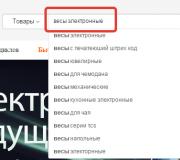 Что лучше Taobao, Aliexpress, eBay или другие китайские интернет магазины?
Что лучше Taobao, Aliexpress, eBay или другие китайские интернет магазины? Необычный Wi-Fi адаптер для фотоаппаратов
Необычный Wi-Fi адаптер для фотоаппаратов Что делать, если ваш заказ на Алиэкспресс заморозили?
Что делать, если ваш заказ на Алиэкспресс заморозили?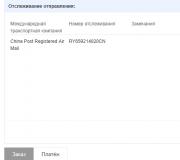 Трек номер не отслеживается на Алиэкспресс — что делать
Трек номер не отслеживается на Алиэкспресс — что делать
Источник: leally.ru